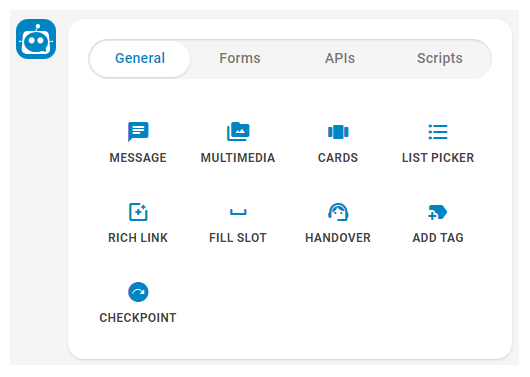當您建立對話![]() Bot Builder中的故事、規則和流程。或流
Bot Builder中的故事、規則和流程。或流![]() 用於訓練Bot Builder機器人的對話的圖形表示。時,您可以選擇機器人將採取的動作類型作為其回應。 當機器人識別到對話中設定的意圖
用於訓練Bot Builder機器人的對話的圖形表示。時,您可以選擇機器人將採取的動作類型作為其回應。 當機器人識別到對話中設定的意圖![]() 聯絡人所說/所輸入內容背後的含義或目的;聯絡要傳達或實現什麼。時,總是會以您配置的回應來回應。
聯絡人所說/所輸入內容背後的含義或目的;聯絡要傳達或實現什麼。時,總是會以您配置的回應來回應。
隨您的喜好,機器人回應可以簡單,也可以複雜。 機器人可以:
- 以資訊或問題回覆。
- 顯示圖像、GIF、視訊或網頁連結。 其中可以包含供聯絡人互動的按鈕或清單。
- 使用條件「選擇」要採取的動作。 您可以根據聯絡人所說的內容配置多種可能的回應。
- 依照表單收集聯絡人資訊。
- 將互動升級至真人客服專員。
機器人回應包含一個或多個機器人動作。 所有的機器人動作都可以在建立機器人回應時彈出的選單中找到,如下圖所示。 如果您使用指令碼或API 整合建立了自訂的機器人動作,這些動作也可以在機器人動作選單上找到。
| 概念 | 定義 | 範例 | 機器人的作用 |
|---|---|---|---|
|
話語 |
聯絡人 |
「我丟失了密碼。」 「我的餘額是多少?」 「您是機器人嗎?」 |
機器人使用自然語言理解 (NLU) 來分析每個聯絡話語,以確定其含義或意圖。 |
|
意圖 |
聯絡人想要傳達的訊息或要實現的目的。 聯絡人傳送的每則訊息都有意圖。 |
「我丟失了密碼」具有「重設密碼」的意圖。 「您好」有「打招呼」的意圖。 |
機器人會使用 NLU |
|
實體 |
聯絡人訊息中定義的資訊。 | 人名或產品名稱、電話號碼、帳號、位置等。 | 機器人會使用 NLU 識別聯絡人訊息中的實體。 實體可幫助機器人了解聯絡人訊息的意義。 |
|
時段 |
從聯絡人的訊息中提取並儲存以用於機器人回覆的實體。 類似於變數。 | 為聯絡人姓名建立一個時段可以讓機器人在互動期間在回覆中使用該姓名,使其更加個性化。 | 當配置為如此動作時,機器人會從聯絡訊息中抽取一個實體,並將其儲存在插槽中。 您可以讓機器人在稍後的對話中使用此資訊。 |
|
規則 |
定義機器人對不會隨上下文改變含義的訊息的回應。 |
|
規則是配置機器人如何回應意圖的兩種方式之一。 規則適用於某些種類的意圖,但並非所有意圖均適用。 |
|
案例 |
訓練機器人處理基於訊息意圖和對話內容的互動 | 在有關忘記密碼的互動中,機器人會回應「我該怎麼做?」 這只是其中一種方式。 如果互動是關於創建一個新帳戶,即使在這兩種情況下,聯繫人都使用相同的詞語,意圖相同 - 獲取更多資訊,但回應也會大不相同。 | 案例是您可以設定機器人如何回應意圖的兩種方式中的第二種。 案例會教導機器人如何使用對話的內容來做出適當的回覆。 |
|
機器人動作 |
機器人在處理互動時所說或所做的任何事情。 |
在有關忘記密碼的互動中,機器人的回覆是傳送網站上的密碼重設常見問題集的連結。 當聯絡人表達失望情緒時,例如「我不明白! 無法運作!!!」 機器人會回應「對不起。 您需要我將您轉接至真人客服專員嗎?」 當聯絡人說「是」時,機器人會啟動轉移。 |
機器人動作是您在定義希望機器人如何回應每個意圖時可以選擇的選項。 它們可讓您彈性配置每個回覆,以達到符合聯絡人需求的結果。 |
所有機器人動作
| 操作類型 | 詳細資訊 |
|---|---|
| 訊息 |
機器人向聯絡人傳送基於文字的訊息。 處理案例和規則時,您可以從機器人操作選單中選擇訊息 處理流程時,您可以從機器人操作選單中選擇清單選取器 您可以在訊息中新增按鈕或快速回覆,或者選擇將其保留為普通文字。 如果訊息具有已定義意圖的按鈕或快速回覆,則意圖會顯示機器人回應配置頁面上的訊息旁邊。 您可以點擊訊息以查看所有使用了訊息的案例和規則。 |
| 多媒體 |
機器人傳送多媒體檔案,例如圖像、視訊、PDF 或 MP3。 您可以上傳符合支援的檔案類型和大小的檔案。 只有某些通道支援多媒體。 對於不支援多媒體的通道,會使用富訊息遞補。 處理案例和規則時,您可以從機器人操作選單中選擇多媒體 處理流程時,您可以從機器人操作選單中選擇多媒體 |
| 卡 |
卡可以將圖像、結構化文字和按鈕組合成一則訊息。 與連續傳送多條回覆相比,這可以讓介面更簡潔。 您一次最多可以新增 10 張要傳送的卡。 客戶將能夠來回滑動以進行檢視。 對於不支援此選項的通道,您可以為此回應自訂富訊息回退。 依預設,機器人將使用富訊息遞補中配置的內容。 處理案例和規則時,您可以從機器人操作選單中選擇卡片 處理流程時,您可以從機器人操作選單中選擇卡片 |
| 清單選取器 |
機器人會傳送選項清單給聯絡人選擇。 您可以提供介紹訊息。 清單最多可包含 10 個選項。 對於不支援此選項的通道,您可以為此回應自訂富訊息回退。 依預設,機器人將使用富訊息遞補中配置的內容。 處理案例和規則時,您可以從機器人操作選單中選擇清單選取器 處理流程時,您可以從機器人操作選單中選擇清單選取器 |
| 富連結 |
機器人可以傳送包含圖像的 URL。 聯絡人可以點擊連結或圖像來存取該 URL。 對於不支援此選項的通道,您可以為此回應自訂富訊息回退。 依預設,機器人將使用富訊息遞補中配置的內容。 處理案例和規則時,您可以從機器人操作選單中選擇富連結 處理流程時,您可以從機器人操作選單中選擇富連結 |
| Adaptive Cards |
機器人可以傳送Adaptive Cards給聯絡人。 這些是傳送富訊息內容的方法。 對於不支援此選項的通道,您可以為此回應自訂富訊息回退。 依預設,機器人將使用富訊息遞補中配置的內容。 處理案例和規則時,您可以從機器人操作選單中選擇Adaptive Cards 處理流程時,您可以從機器人操作選單中Adaptive Cards |
| 填入插槽 |
此機器人動作允許您在一個插槽 處理案例和規則時,您可以從機器人操作選單中選擇填充插槽 處理流程時,您可以從機器人操作選單中選擇填充插槽 這個機器人動作會指示機器人需要做什麼。 當您將此動作加入機器人回應時,聯絡人不會在聊天視窗中看到訊息。 |
| 插槽條件 |
您可以使用 處理案例和規則時,您可以從機器人操作選單中選擇插槽條件 處理流程時,您可以從機器人操作功能表中選擇插槽條件 這個機器人動作會指示機器人需要做什麼。 當您將此動作加入機器人回應時,聯絡人不會在聊天視窗中看到訊息。 |
| 移交 |
此機器人動作允許您讓聯絡人訊息觸發移交 此選項使用數位路由佇列 處理案例和規則時,您可以從機器人操作選單中選擇移交 處理流程時,您可以從機器人操作功能表中選擇移交 這個機器人動作會指示機器人需要做什麼。 當您將此動作加入機器人回應時,聯絡人不會在聊天視窗中看到訊息。 |
| 新增標記 |
您可以在互動中新增一個或多個標記。 標記允許您在對話中識別模式。 如果您想要的標記不存在,您可以從機器人回應工作區或「偏好」 處理案例和規則時,您可以從機器人操作選單中選擇新增標籤 處理流程時,您可以從機器人操作選單中選擇標記 這個機器人動作會指示機器人需要做什麼。 當您將此動作加入機器人回應時,聯絡人不會在聊天視窗中看到訊息。 |
| 檢查點 |
檢查點提供了一種在同一對話中連結不同案例的簡單方法。 處理案例和規則時,您可以從機器人操作選單中選擇檢查點 此選項目前不適用於流程。 這個機器人動作會指示機器人需要做什麼。 當您將此動作加入機器人回應時,聯絡人不會在聊天視窗中看到訊息。 |
| 表單 |
表單可讓您從一位聯絡人收集多項資訊。 當您想在互動過程中啟動表單時,您可以將表單新增為機器人動作。 處理案例和規則時,機器人動作選單有一個顯示可用表單的表格標籤。 您可以從此選單中新增表單作為機器人動作。 此選項目前不適用於流程。 |
| 資料提取 API |
API 整合允許您透過 API 將您的機器人連接到 Web 服務。 他們建立自訂機器人動作,您可以將其新增到機器人回應中。 當您想要在互動過程中觸發 API 調用時,可以在回應中新增一個。 處理案例和規則時,機器人動作選單有一個 API 標籤,其中顯示您設定的整合中的機器人動作。 您可以從此選單中新增API動作。 此選項目前不適用於流程。 |
| 指令碼 |
Bot Builder支援自訂指令碼。 您可以建立自訂指令碼。 也可以使用從Skill Store添加的機器人技能安裝自定義腳本。 當您想要在互動期間觸發該指令碼時,您可以在回應中使用Scripts機器人動作。 處理案例和規則時,機器人動作選單有一個指令碼標籤,其中顯示了Bot Builder中已啟用的自訂指令碼。 您可以從此選單新增指令碼動作。 處理流程時,您可以從機器人操作功能表中選擇腳本 必須在腳本集成部分中啟用Scripts才能顯示在「Scripts」選項卡上或作為「腳本流」操作Bot Builder。 |